Windows Movie Maker, un software de edición de video gratuito y fácil de usar, puede ayudar a los usuarios a crear películas fácil y rápidamente con sus propias imágenes y videos, y luego compartir estas películas con amigos a través de Facebook, YouTube y otras plataformas sociales. Sin embargo, a veces, Windows Movie Maker no funciona. Afortunadamente, esta publicación explica cómo resolver este problema.
Windows Movie Maker no funciona
Windows Movie Maker es ampliamente utilizado para hacer películas. A muchos usuarios que tienen poco conocimiento sobre la edición de videos les gusta usar Movie Maker debido a su interfaz similar a un asistente y sus operaciones simples. Más importante aún, el mejor software de edición de video gratuito ofrece transiciones, efectos, pistas de audio, títulos/créditos, temas de películas automáticas y narración de línea de tiempo para ayudarlo a mejorar y completar su película.
Sin embargo, los usuarios pueden encontrar muchos errores al usar este software. Por ejemplo, Windows Movie Maker no funciona en Windows 10, Movie Maker ya no está disponible para descargar, Movie Maker no se puede iniciar, Movie Maker presenta problemas con barras negras, etc.
Afortunadamente, si descubre que no sabe dónde obtener Windows Movie Maker, puede hacer clic en el siguiente botón para descargar el mejor software de edición de video gratuito. Por supuesto, la descarga es segura. ¡100 % libre de virus y spyware garantizado!
Si encuentra que su Windows Movie Maker ha dejado de funcionar, no se preocupe. Puede leer este artículo y luego encontrar cómo resolver el problema de Movie Maker que no funciona en Windows 10. Y, aquí, analizaremos este tema en 2 aspectos.
MiniTool® Software Limited, una empresa de desarrollo de software profesional con sede en Canadá, está intentando desarrollar una buena alternativa a Windows Movie Maker:MiniTool Movie Maker. Es un software de edición de video completamente nuevo y fácil de usar. Los usuarios solo necesitan seleccionar una plantilla adecuada, luego importar sus archivos y finalmente obtendrán una película maravillosa. Suscríbete para obtener esta herramienta y experimentar sus maravillosas funciones.
Parte 1. Windows Movie Maker dejó de funcionar
¿Alguna vez te has encontrado con el mensaje de error "Windows Movie Maker ha dejado de funcionar" cuando intentas iniciarlo en Windows 10/8/7/Vista?
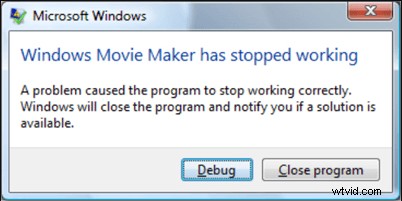
Si su Movie Maker no funciona, puede probar las siguientes soluciones para solucionarlo.
Solución 1. Compruebe los requisitos del sistema
Cuando encuentre el problema de que Windows Movie Maker no funciona, lo primero que debe hacer es asegurarse de que la computadora haya cumplido con los requisitos mínimos del sistema para ejecutar el programa. Y también debe asegurarse de que su computadora contenga los controladores de video más recientes y que estén correctamente instalados en el sistema.
Aquí, puede presionar el Windows + R teclas, escriba dxdiag y luego haga clic en Aceptar para comprobar si la información es la misma que la proporcionada por el fabricante.
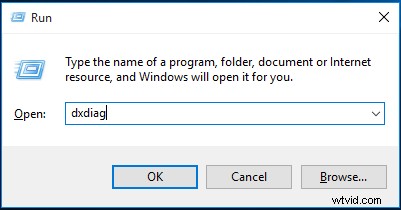
Solución 2. Vuelva a instalar Windows Movie Maker
Según un informe, encontramos que algunos usuarios resuelven con éxito el problema de que Movie Maker no funciona al reinstalar la herramienta de edición de video gratuita. Aquí, si necesita instrucciones sobre cómo instalar este software de edición de video gratuito, puede leer esta publicación:Descarga gratuita de Windows Movie Maker 2020 + 6 cosas que debe saber.
Solución 3. Reemplace los archivos del sistema perdidos o dañados
Si aún tiene Windows Movie Maker que no funciona en el problema de Windows 10 después de reinstalarlo, puede considerar reemplazar los archivos del sistema que faltan o están dañados ejecutando la herramienta Comprobador de archivos del sistema (SFC.exe). Y, los pasos se muestran aquí:
Escriba diskpart en el cuadro de búsqueda y presione Entrar .
Haz clic con el botón derecho en el diskpart en los resultados de búsqueda y luego haga clic en Ejecutar como administrador opción.
Escribe el comando sfc /scannow y presiona Entrar botón.
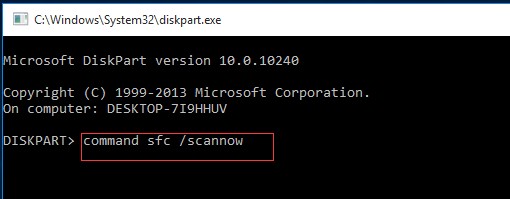
Solución 4. Deshabilitar el filtro de video incompatible
Si se instaló un filtro de video incompatible en su computadora, recibirá el mensaje de error Movie Maker ha dejado de funcionar, según una encuesta. Ahora, debe ejecutar Movie Maker en modo seguro y luego deshabilitar el filtro de video incompatible para resolver el problema de Windows Movie Maker que no funciona. Aquí, tomamos Windows 7 como ejemplo, ya que Movie Maker no funcionará. El problema también puede ocurrir en Windows 7.
Los pasos son:
Paso 1. Haz clic en Iniciar y, a continuación, seleccione Todos los programas .
Paso 2. Busque y haga clic con el botón derecho en Símbolo del sistema acceso directo y luego haga clic en Ejecutar como administrador opción del menú contextual.
Paso 3. Escribe CD\archivos de programa\movie maker y toca Introducir botón en su teclado.
Paso 4. Escribe moviemk.exe /safemode y presiona Entrar botón. Luego, Windows Movie Maker se inicia en modo seguro.
Paso 5. En el menú superior de Movie Maker, seleccione Herramientas> Opciones .
Paso 6. Desde la pequeña ventana emergente, navegue hasta Compatibilidad y deshabilite cualquier filtro de video de terceros borrando las casillas de verificación. Este cambio no afectará a otros programas de video instalados en su computadora.
Alternativamente, puede intentar cambiar la compatibilidad en las propiedades para solucionar el problema de Windows Movie Maker que no funciona.
¿Quieres conocer los detalles?
Solución 5. Cambiar la compatibilidad en las propiedades
Ahora, puede consultar el siguiente tutorial para solucionar el problema de que Windows ha dejado de funcionar.
Paso 1. Busque el acceso directo de Windows Movie Maker, haga clic derecho sobre él y luego elija Propiedades. .
Paso 2. Haz clic en Compatibilidad pestaña.
Paso 3. Vaya a la parte Modo de compatibilidad y marque la casilla de Ejecutar este programa en modo de compatibilidad para .
Paso 4. Luego haga clic en la flecha desplegable y elija un sistema operativo.
- Si tiene Windows 8, debe seleccionar Windows 7;
- Si tiene Windows 7, debe seleccionar Windows Vista (Service pack 1 o 2);
- Si tiene Windows Vista, debe seleccionar Windows XP (Service Pack 1, 2 o 3).
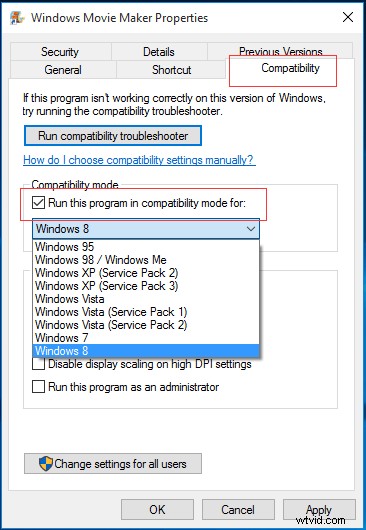
Paso 5. Presiona Aplicar y luego Aceptar para guardar su configuración.
Después de ver cómo resolver el problema de que Windows Movie Maker ha dejado de funcionar, veamos otro problema de Movie Maker que no funciona:Windows Movie Maker no puede iniciarse.
Hay 5 soluciones para resolver el problema de que Windows Movie Maker ha dejado de funcionar. Haz clic para twittear
Parte 2. Windows Movie Maker no puede iniciarse
Después de instalar Windows Movie Maker 2012, es posible que reciba el siguiente mensaje de error al intentar abrir Movie Maker:
Lo sentimos, Movie Maker no puede iniciarse. Asegúrese de que su computadora cumpla con los requisitos mínimos del sistema antes de intentar iniciar Movie Maker nuevamente y luego intente actualizar el controlador de su tarjeta de video si Movie Maker aún no se inicia.
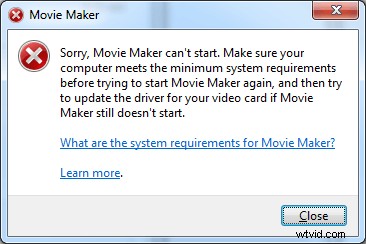
¿Qué debe hacer si no puede iniciar o abrir Movie Maker? ¿Cómo solucionar el problema de que Windows Movie Maker no funciona?
Para ser honesto, Movie Maker no puede iniciarse es un problema muy frustrante. Hay muchas razones que pueden conducir a este problema. La razón más común por la que Windows Movie Maker no funciona es que no instaló la última versión de Movie Maker. Además, debe asegurarse de que su PC debe tener los requisitos y configuraciones mínimos del sistema. Si se cumplen las condiciones anteriores, debe instalar el controlador de video más reciente para resolver el problema de que Movie Maker no puede iniciar. Ahora, la pregunta es "¿cómo completar esta tarea?"
Aquí, prueba los siguientes pasos para solucionar el problema de que Movie Maker no funciona.
Paso 1. Escriba el dxdiag en el cuadro de búsqueda y luego haz clic en Aceptar .
Paso 2. Haz clic derecho en dxdiag.exe acceso directo y luego seleccione Ejecutar como administrador r para abrir la herramienta de diagnóstico de DirectX.
Paso 3. Ahora, compruebe si el controlador que ha instalado coincide con la versión disponible aquí. En esta pantalla, debería ver la versión de DirectX. opción.
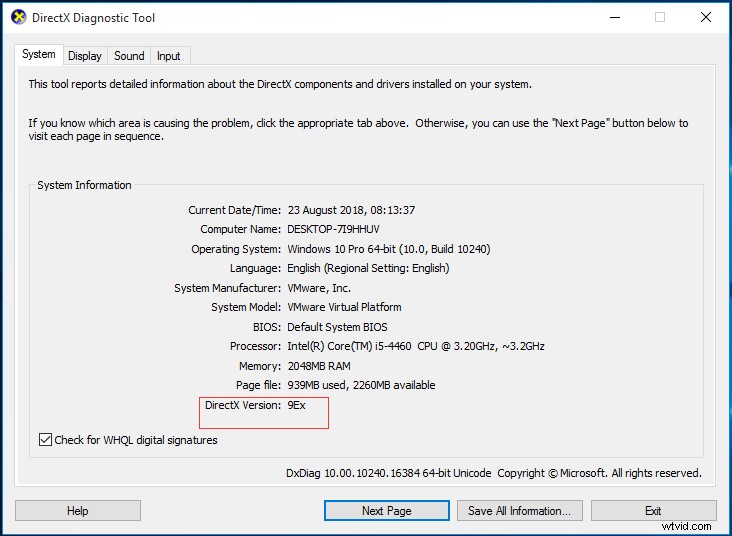
Aquí, la versión debe ser 10 o superior. Si es la versión 9, deberá actualizar el controlador para permitir que funcione con la versión 9. Sin embargo, ¿cómo instalar la versión correcta del controlador? Aquí puede encontrar los pasos detallados de esta publicación:No puede iniciar Windows Movie Maker 2012 cuando una tarjeta gráfica que solo admite DirectX 9 está instalada en una computadora con Windows 7 o Windows Server 2008 R2.
¡Hola! Resolví:Windows Movie Maker no puede iniciarse. Puede probarlo para resolver el problema de que Movie Maker no funciona. Haz clic para twittear
Después de resolver el problema de Windows Movie Maker que no funciona, supongo que sabrás cómo usar este software de edición de video gratuito para crear una película maravillosa.
Lecturas adicionales:Tutorial de Windows Movie Maker
Para ser honesto, con Movie Maker, puede crear una película fácil y rápidamente siguiendo los pasos a continuación.
Paso 1. Abra Windows Movie Maker y luego importe los archivos. Puede leer esta publicación Cómo agregar imágenes y videos a Windows Movie Maker para aprender cómo importar fotos y videos desde el disco duro de la computadora, la galería de fotos, un DVD, una videocámara digital o un teléfono inteligente.
Paso 2. Edita tus películas. Aquí, por ejemplo, puede usar la herramienta Dividir para cortar un clip en secciones más pequeñas sin perder ningún cuadro en el proceso o usar su herramienta Recortar para eliminar cuadros no deseados desde el principio o el final de un clip. Puede encontrar más información en esta publicación:Cómo dividir y recortar videos en Windows Movie Maker (con imágenes).
Paso 3. Finalmente, no solo puede guardar su película en la computadora, sino que también puede compartirla con otros cargándolas en OneDrive, Facebook, Vimeo, YouTube y Flickr. Aquí, supongo que podría estar interesado en esta publicación:4 pasos para hacer fácilmente un video de YouTube con imágenes.
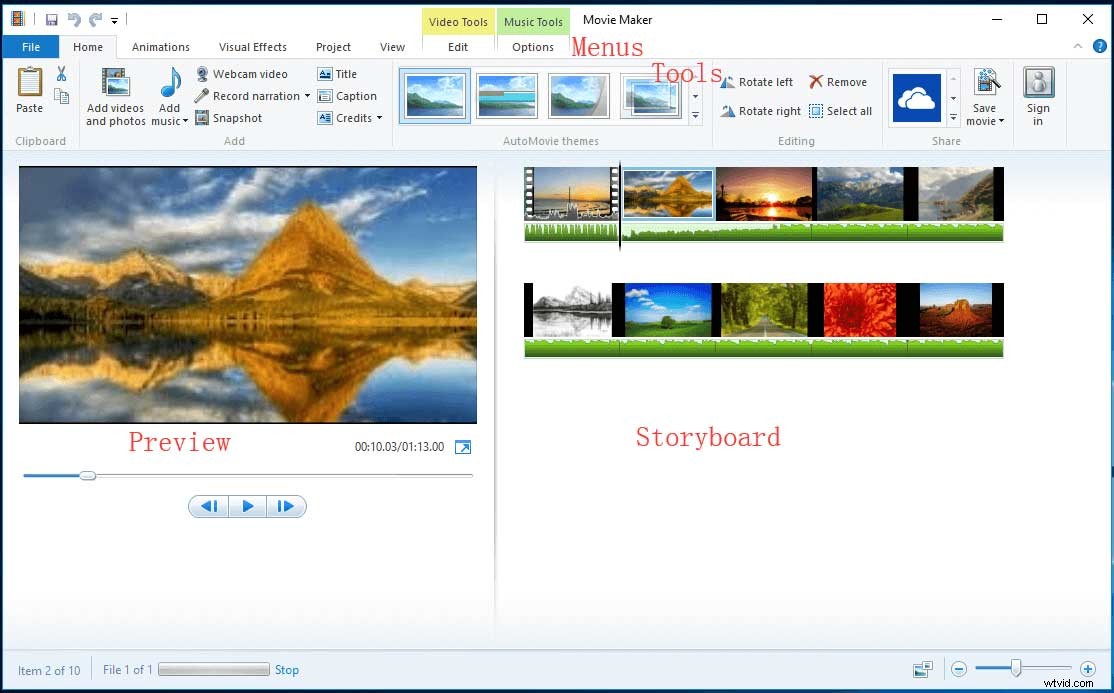
¡Ver! Es muy fácil crear una película maravillosa con Windows Movie Maker. En esta publicación se proporcionan descripciones detalladas de los pasos:Cómo usar Movie Maker | Guía paso a paso para principiantes.
Ahora, es tu turno
¿Es útil este artículo?
Si tiene alguna otra buena solución para el problema de Windows Movie Maker que no funciona, compártala con nosotros en la siguiente zona de comentarios y le prometemos que la actualizaremos.
Si tiene alguna otra pregunta sobre Windows Movie Maker, comuníquese con nosotros a través de [email protected].
